Jak hrát Auto Chess Mobile na PC s myší?
Strategické hry jako Auto Chess Mobile a Dota Underlords si po celém světě vybudovaly herní komunitu, která preferuje hraní her ve své luxusní době. Tyto hry jsou označovány jako ztělesnění luxusu pro mnoho lidí po celém světě. Protože se však tento článek zaměřuje na Auto Chess Mobile, hru vyvinutou společností Drodo, tato hra vám poskytuje krátkou bitvu mezi osmi různými hráči, kteří bojují o první místo prostřednictvím efektivity a strategie. Nicméně, s takovou hrou, kterou lze hrát v takové komunitě, si mnoho lidí stěžovalo na obtížnost hraní hry na menším rozměru obrazovky. Základním důvodem, proč se vyhýbat malým obrazovkám, je chybějící prezentace malých detailů, díky nimž je hra pro uživatele zajímavá a konkurenceschopná. V souvislosti s tímto problémem byla komunitě představena náprava, kterou lze hrát na počítači. Pro tohle, zrcadlení aplikací a emulátory vám poskytují efektivní platformu umožňující hraní her jako Auto Chess Mobile na PC. Tento článek vás seznámí s okruhem hraní hry na mobilu i na PC spolu s podrobným průvodcem, jak používat různé platformy pro hraní Auto Chess Mobile PC.
Část 1. Je Auto Chess Mobile stejné jako PC? PC vs. mobil
Auto Chess Mobile je bezpochyby hra, která vás vezme do hodin nepřetržité zábavy. Hry, jako je uvedeno, jsou jednou efektivní a plodnou platformou, která se připojila ke stovkám uživatelů, kteří ji hrají po celý den jako pocit luxusu a volného času. Pokud vstoupíme do systému a podíváme se na hry, jako jsou Dota 2 a Dota Underlords, tato specifická nika se hodně soustředila na počítačové hry. Na druhou stranu, Auto Chess Mobile uvízl kolem mobilních telefonů i PC. To rozděluje jeho ekosystém na dvě různé verze hry. Celkově by hra hraná na PC nebyla označována jako jiná než ta mobilní; při výběru nejlepší platformy pro hraní je však třeba vzít v úvahu několik konkrétních bodů.
V celém cyklu mobilního hraní jsou vytvořeny dva různé scénáře. Někteří uživatelé preferují používání mobilu kvůli jejich přenositelnosti. Na druhou stranu, někteří hráči se při hraní přes mobilní obrazovku cítí ohromeni. Zvažují tedy použití notebooku nebo PC při hraní hry ve svém volném čase. Auto Chess Mobile je hra zvažovaná napříč mobily i PC.
Pro uživatele, kteří se cítí zmateni výběrem nejlepší platformy, která by jim umožnila hrát Auto Chess Mobile s lehkostí, existuje několik bodů, které by měli vzít v úvahu před dokončením dokonalé možnosti pro vaše hraní. Tyto faktory jsou klíčové rozdíly, které lze pozorovat při hraní Auto Chess Mobile na PC nebo smartphonu.
- Tvarový faktor vytváří velmi zásadní rozdíl při hraní Auto Chess Mobile na PC nebo smartphonu. Pokud jste hráč, který si přeje hrát hru v drsných a drsných podmínkách, přenosná verze hry by byla ve všech případech mnohem preferovanější. Pokud se však snažíte hrát hru v klidnějších podmínkách, postačí pro situace použití PC.
- Mnoho her si na trhu vytvořilo reputaci díky svým vizuálům. Pokud jste hráč, který se těší na hraní napříč 4K rozlišeními a kvalitními výsledky, rozhodně by se měl řídit hraním na PC. Smartphony nejsou převážně preferovány kvůli jejich nedostatečným detailům prezentovaným na vizuálech.
- Pokud hledáte lepší uživatelské rozhraní pro hraní, je lepší narazit na PC verzi Auto Chess Mobile.
Část 2: Hrajte Auto Chess Mobile na PC s nástrojem Screen Mirroring Tool
Pokud vám výše uvedené způsoby nevyhovovaly, zde je to, co můžete použít. Víme, že použití emulátoru může být trochu zdlouhavé, a proto doporučujeme Wondershare MirrorGo které vám mohou pomoci zrcadlit vaše zařízení na PC. Nejen to, své zařízení můžete dokonce ovládat pomocí PC. Jednou z hlavních předností MirrorGo je, že vám může pomoci pořizovat snímky obrazovky na vašem zařízení a ukládat je do počítače. Snadný, bezpečný a rychle proveditelný nástroj, který splní všechny vaše potřeby týkající se záznamu a zrcadlení obrazovky!
- Hrát java hry na velké obrazovce počítače s MirrorGo.
- Obchod screenshoty jsou přeneseny z telefonu do PC.
- Zobrazit více oznámení současně bez zvednutí telefonu.
- Použití Android aplikace na vašem PC pro zážitek na celé obrazovce.
Přejděme k podrobnému průvodci, kde se dozvíte, jak můžete hrát Auto Chess Mobile na PC.
Krok 1: Stáhněte si aplikaci Mirror Go a poté ji nainstalujte do počítače. Po dokončení instalace spusťte nástroj. Nyní musíte připojit zařízení k počítači a poté zvolit možnost „Přenést soubory“ na vašem zařízení. Ujistěte se, že používáte pouze autentický kabel USB.

Krok 2: Dále spusťte „Nastavení“ svého zařízení a poté přejděte do sekce „O aplikaci“ a poté přejděte na „Číslo sestavení“. Poté na něj musíte sedmkrát klepnout a po dokončení se vrátit zpět do „Nastavení“. Nyní jste aktivovali „Možnosti pro vývojáře“. Přejděte na „Možnosti vývojáře“ v části Nastavení a klepněte na ni. Nakonec vyhledejte „Ladění USB“ a zapněte jej a poté potvrďte své akce.

Krok 3: Brzy po navázání spojení mezi zařízením a počítačem se obrazovka vašeho zařízení úspěšně přenese přes váš počítač. Nyní můžete pomocí myši a klávesnice hrát mobilní šachy na PC.
Část 3. Jak hrát Auto Chess Mobile na PC s emulátorem Android?
Článek zpočátku uváděl dostupnost různých platforem napříč PC, které by jim umožnily hrát Auto Chess Mobile na PC. Emulátory jsou jedním z účinných zdrojů hraní, který vám umožňuje sloučit hry pro Android do počítače, abyste získali lepší ovládání a větší displej s působivými detaily. Tento článek vám představí dva různé a působivé emulátory spolu s návodem, jak hrát Auto Chess Mobile na PC prostřednictvím těchto emulátorů.
Přehrávač MEmu
Nastavení hraní Android her na PC bylo jednodušší díky různým emulátorům. Takový působivý emulátor přichází pod názvem MEmu Player. Chcete-li úspěšně hrát Auto Chess Mobile na PC, musíte postupovat podle následujících kroků.
Krok 1: MEmu Player si musíte stáhnout z jeho oficiálních stránek. Nainstalujte platformu a spusťte ji.
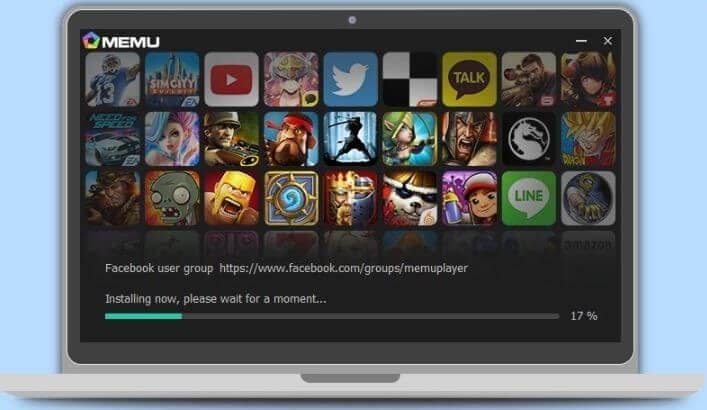
Krok 2: Po úspěšném spuštění emulátoru se musíte zaregistrovat pomocí přihlašovacích údajů Google Play.
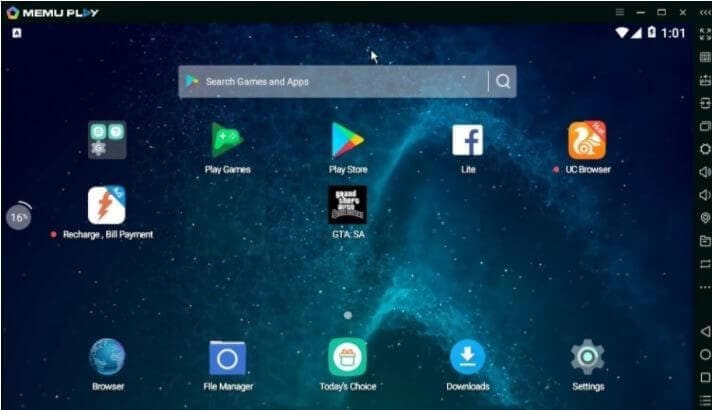
Krok 3: S přihlášeným účtem nyní můžete vyhledat hru v Obchodě Google Play v rámci platformy a nechat si ji nainstalovat.
Nox Player
Toto je další emulátor podobný přehrávači MEmu. Pokud však některý hráč upřednostňuje používání této platformy místo výše uvedených, musí se řídit následujícími pokyny.
Krok 1: Stáhněte si emulátor z jeho oficiálních stránek a nainstalujte jej do počítače.
Krok 2: Spusťte platformu a přihlaste se pomocí účtu Google Play.
Krok 3: Aplikaci můžete vyhledat v Obchodě Play a nechat si ji stáhnout. Naopak, pokud máte .apk soubor hry, může to stačit.
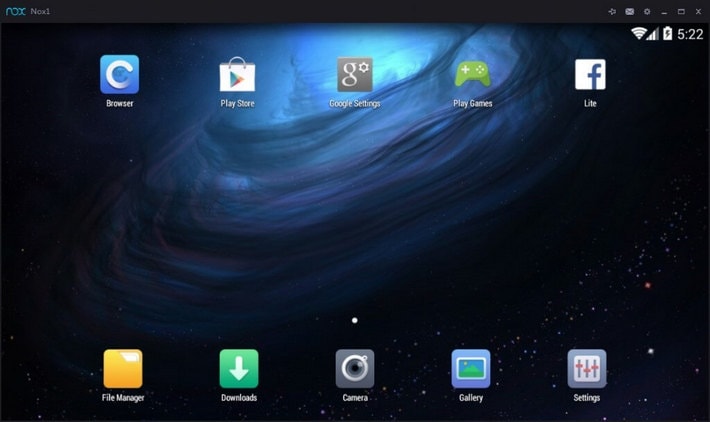
závěr
Tento článek vám poskytl jedinečné srovnání toho, jak můžete hrát Auto Chess Mobile na PC pomocí různých emulátorů. Měli byste se hluboce podívat na článek, abyste dobře porozuměli platformám.
poslední články